В редких случаях на смартфонах Xiaomi (Redmi) невозможно включить Bluetooth, при попытке это сделать ничего не происходит, интерфейс не активируется, а значит, ни беспроводные наушники, ни другие гаджеты к телефону не подключаются.
Это редкая, но коварная ошибка, потому что неподготовленный пользователь не знает, что делать дальше, как включить Bluetooth на Сяоми.
Я предложу три способа восстановления работы Bluetooth на Xiaomi, но хочу предупредить, что всего знать невозможно, я лично никогда не сталкивался с этой проблемой. Вероятно, она возникает при определённом стечении версий ПО и обстоятельств, при которых оно работает.
Что делать, если на Xiaomi не включается Bluetooth
Самое простое решение проблемы, которая связана с программным обеспечением на любых телефонах и компьютерах – перезагрузка.
Если ошибка вызвана случайными действиями, или работой программ, обычная перезагрузка решает неполадку и Bluetooth начнёт работать, как обычно.
Следующий способ я подглядел на одном из форумов, на котором пытались решить эту проблему. Для того, чтобы его выполнить, вам необходимо разблокировать режим разработчика в MIUI на Xiaomi. Делается это следующим образом: откройте настройки телефона, найдите пункт «О телефоне», войдя в него найдите строку «Версия MIUI» и быстро нажмите на неё 8 раз подряд. Это хитрое действие разблокирует специальный блок настроек телефона, который предназначен для разработчиков приложений.
Помните: не меняйте никакие параметры в разделе для разработчиков, если на 100% не уверены в последствиях. Изменение этих настроек могут привести к неработоспособности телефона или его отдельных функций.
Теперь перейдите в меню «Расширенные настройки».
Вы увидите, что появилась новая строка «Для разработчиков».
Листайте длинный список, пока не увидите в разделе «Сети» параметр «Отключить аппаратную разгрузку профиля Bluetooth» и установите его в положение «Включить».
Перезагрузите телефон.
Сейчас проблемы с тем, что Bluetooth не работает, должны исчезнуть.
Третий способ самый кардинальный и трудозатратный – сброс к заводским настройкам. С одной стороны, если физический модуль Bluetooth на смартфоне не повреждён, сброс возобновит его нормальную работу. С другой стороны, при сбросе будут удалены все данные: фото, видео, документы, контакты, смс – вообще всё. Поэтому перед процедурой необходимо сделать резервное копирование.
Об авторе: MiMaster
Привет, меня зовут Тимур. Я с детства увлекался компьютерами и IT-Индустрией, мне это нравится, это моя страсть. Последние несколько лет глубоко увлёкся компанией Xiaomi: идеологией, техникой и уникальным подходом к взрывному росту бизнеса. Владею многими гаджетами Xiaomi и делюсь опытом их использования, но главное — решением проблем и казусов, возникающих при неожиданных обстоятельствах, на страницах сайта mi-check.ru
Xiaomi выполняет полную систему обновления для своих терминалов, предлагая последнюю версию своего уровня настройки миллионам терминалов, независимо от диапазона. С участием MIUI 11 мы смогли увидеть, как появились мобильные телефоны, которые переходят от Xiaomi Mi 9 к Redman 5А, благодаря этому почти у всех есть последние новости фирмы, хотя это не освобождает нас от страданий. проблемы с Bluetooth мобильного.
Учитывая многочисленные возникшие сбои, мы предлагаем методы и решения, которые мы должны применять в случае, если Bluetooth нашего Xiaomi мобильный телефон с MIUI 11 Не работает должным образом. Это может происходить из нескольких случаев и ситуаций, поэтому мы проверим это шаг за шагом, чтобы найти ключ.

Удалить все устройства и подключить их
Со временем наш мобильный телефон подключен к нескольким устройства Bluetooth , генерируется бесконечный список, это может привести к тому, что в случае, если на нашем мобильном телефоне возникнут ошибки, связанные с этим, для того, что все, что нам нужно сделать, это отсоединить их все и снова подключить те, которые нам нужны. Для этого перейдем в настройки мобильного телефона, нажмите на Bluetooth и найдем связанные устройства.
Чтобы удалить эти устройства, нам нужно просто нажать на них, а затем синхронизировать, чтобы они были полностью удалены. Когда мы делаем это со всеми устройствами мы соединяем их снова и надеемся, что это работает правильно.
В случае, если наш мобильный телефон с MIUI 11 продолжит испытывать сбои с Bluetooth, нам придется полностью исключить данные Bluetooth из наш мобильный телефон, и мы сделаем это из «Настройки»> «Еще», затем коснемся сброса настроек сети и, наконец, дадим кнопку для установки этих настроек.
Вы попросите у нас наш пин-код для обеспечения безопасности, и после завершения все аспекты подключения вернутся в исходное состояние. После того, как мы это сделаем, мы снова проверим, можем ли мы использовать устройства Bluetooth, и если они продолжают отказывать, желательно проверить это с другими мобильными телефонами В случае, если неисправность относится к продукту, а не к нашему мобильному телефону с MIUI 11.
Хард ресет вашего устройства
Если бы у нашего смартфона не было MIUI 11 как стандарт, и это обновление, которое появилось позже, возможно, что некоторые файлы, которые у нас уже были в терминале, вызывают ошибку, которая в конечном итоге влияет на Bluetooth нашего мобильного телефона. Чтобы решить эту проблему, лучше всего выполнить полный сброс и, таким образом, оставить чистую установку без другого содержимого, которое может вызвать ошибки.
Прежде чем сделать это, мы должны хранить наши важные фотографии и файлы на другом устройстве, если мы не хотим потерять их навсегда. Чтобы начать с жесткого сброса, нам нужно будет выключить мобильный телефон и выполнить несколько простых шагов, которые мы собираемся выполнить с помощью жесткого сброса на Xiaomi Mi 9. Когда телефон выключен, мы нажимаем кнопку разблокировки и одновременно увеличиваем громкость, пока не увидим логотип Xiaomi.
Затем мы будем перемещаться по опциям режима восстановления с помощью клавиш увеличения и уменьшения громкости, пока не доберемся до Чистые данные / Wipe Data и нажмите кнопку запуска. Затем мы перезагружаемся, а затем Перезагрузите систему сейчас , Это приведет к перезагрузке терминала и удалению всех данных с мобильного телефона Xiaomi с помощью MIUI 11, чтобы мы могли использовать его снова в первый день.
Не работает блютуз на Сяоми: причины
Если в телефоне неисправен датчик беспроводного соединения, это выражается в:
- невозможности обнаружить подключаемые устройства и/или соединиться с ними;
- «зависании» при попытке соединиться с другим устройством;
- невозможности активировать функцию Блютуз.
Такое нарушение связано с:
- Действием вредоносных программ.
- Сбоем в программном обеспечении.
- Установкой на телефон не подходящего программного обеспечения.
- Механическими повреждениями радиомодуля, отвечающего за подключение, в результате удара или падения в воду.
Невозможность сопряжения смартфона с другими устройствами и аксессуарами создает неудобства, поэтому нужно искать источник проблемы и устранять его.
На Ксиаоми не работает Блютуз: решение
Действия зависят от причины нарушения и его проявлений. Например, если Блютуз включается, но не видит устройства, стоит проверить настройки подключения и при необходимости активировать видимый режим.
Если с помощью радиомодуля не удается передать файлы, можно установить свежую версию программного обеспечения. В случае полного отсутствия реакции на команды нужно выполнить сброс до заводских настроек.
Если ничего из перечисленного не помогло, рекомендуем обратиться в сервисный центр. Специалисты проведут диагностику и определят, почему перестал ловить Bluetooth на сяоми и что делать в этом случае.
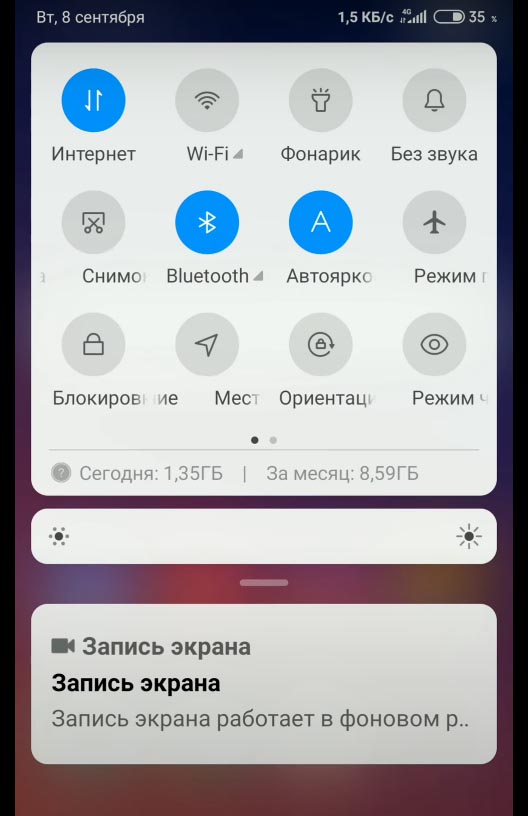
/На Xiaomi не работает Bluetooth/
Каждый смартфон имеет много полезных функций и одной из них является bluetooth. Это отличный способ передачи данных, прослушивания музыки беспроводным путем. А значит без лишних заморочек с проводами при подключении. Передача данных по bluetooth может происходить на расстоянии 2-3 метров а то и более. Эта современная функция в телефоне очень удобный вариант быстро перекинуть картинку. Подключить музыку к bluetooth наушникам или другим устройствам, обменяться файлами между смартфонами. И даже установить раздачу интернета.
Сейчас используют bluetooth для многих устройств что бы было удобно пользоваться. К примеру, беспроводные наушники с этой функцией отлично смотрятся в ухе без проводов. Имеют большую мощность и хорошую воспроизводительность, а беспроводная мышка или клавиатура удобны в пользовании компьютером. Так как могут находиться на расстоянии от устройства и отлично выполнять свою работу.
Bluetooth на смартфоне, это удобная и быстрая работа, хорошее подключение к нескольким устройствам сразу на расстоянии и отличная работа. Но бывают случаи, когда на Xiaomi не работает Bluetooth, или перестает нормально работать. В этом случае нужно искать причину плохой работы в системе смартфона и в настройках.
Так как же восстановить работу bluetooth на Xiaomi или вообще на вашем смартфоне. Если эта функция перестала работать. Для начала нужно убедиться, что смартфон не был поврежден и телефон хорошо работает. После, можно прибегнуть к нескольким способам налаживания данной функции в смартфоне с помощью сброса настроек. Или переходу к заводским настройкам.
Софтовая проблема Bluetooth
Бывает так, что bluetooth подключен сразу к нескольким устройствам сразу. И сформировался целый список из этих устройств, что сказывается на работе блютуза. Что бы нормализовать его работу, нужно отключить ненужные устройства, которые были подсоединены к bluetooth. А потом подключить только те устройства, которые необходимы в данный момент.
Ещё может быть такая ситуация, что само устройство разряжено. Что не даёт нормально работать устройствам передачи данных и его просто нужно зарядить. Можно также попробовать отключить bluetooth, а потом включить его заново на смартфоне и подсоединиться к нужным устройствам. Обои могут быть из-за напряжённой работы смартфона, который мог просто перегреться и глюкнуть. Иногда требуется перезагрузка самого смартфона для нормальной его работы и всех функций системы в телефоне.
Способы восстановления работы bluetooth на Xiaomi
Для восстановления нормальной работы bluetooth на смартфоне существует несколько способов:
- Перезагрузка смартфона и bluetooth
- Сброс настроек устройства
- Возвращение к заводским устройствам
- Ремонт в сервисном центре
О перезагрузке bluetooth и смартфона мы описали выше, а теперь поговорим о сбросе настроек.
Данный способ используется если не помогла перезагрузка смартфона и самого bluetootha, а также устранения ненужных устройств к телефону.
Сброс можно сделать в самих настройках следуя инструкции. Нужно зайти в настройки и найти там сброс настроек сети после чего сбросить все настройки и перезагрузить смартфон. После перезагрузки нужно отключить и снова включить bluetooth на телефоне и проверить его работу. После этих манипуляций функция блютуза должна восстановиться на смартфоне.
Сброс к заводским настройкам
Если на Xiaomi не работает Bluetooth, даже после сброса настроек, то можно вернуть телефон к заводским настройкам. Но в этом случае необходимо сохранить все данные и файлы на телефоне в другом устройстве. Перекинуть их на флешку или в компьютер. При полном очищении телефона исчезнут все файлы. Поэтому нужно заранее перенести их с вашего смартфона на другой что бы сохранить. Также, не забывайте, что система тоже должна немного передохнуть прежде чем загрузиться. Поэтому перед перезагрузкой нужно подождать пару минут, потом включить смартфон. И через одну или две минуты только подключать bluetooth что бы проверить его работу.
Мы уже сбрасывали к заводским настройкам вот здесь!
Если все способы не помогли, тогда лучше всего отнести ваш смартфон в сервисный центр. Что бы специалист проверил его и посмотрел нет ли никаких серьезных поломок, которые мешают нормальному функционированию устройств и приложений на телефоне.
И самое главное, не забывайте, что бережное отношение к устройству даст долгое пользование смартфоном и принесёт вам только радость!
Комментарии:
Марина
Здравствуйте! Хочу поделиться своей историей. Был у меня Сяоми и отлично работал. Хорошая модель и функциональная, что важно в работе и отдыхе ! Но стала замечать, что bluetooth, который всегда работал исправно, стало выбивать с работы, включался и выключался сразу. Погуглила, почитала про эту проблему и действительно мешало работе то, что накопился огромный подсоединенных устройств. Список почистила, оставила парочку нужных и перезагрузила функцию. После этого все стало нормально работать как и раньше!
Екатерина
Была проблема с bluetooth на Хиаоми. Сначала не придавала этому значения, а потом купила беспроводные наушники и не смогла подключиться к смартфона. Отнесла в сервис к ребятам, помогли, все наладили. Оказывается были не правильно выстроены настройки. Вот теперь пользуюсь и вполне довольна.
Леонид
А я раньше не пользовался никакими блютузами. Телефон был для того что бы позвонить и сообщение написать да и все. Но в мире новых технологий решил тоже не отставать от моды и попробовал через bluetooth. Подключиться к компу что бы на смартфон музыки новой накачать, но что то пошло не так! В общем долго я мучился с этим новшеством, пока не понял. Что телефон то разряжен и после зарядки и нескольких проб все заработало. А ведь я раньше и не знал что bluetooth на Ксаоми классная штука! А главное просто и удобно пользоваться и ненужно провода подключать! Вот что значит современные технологии!
ПОСЛЕДНИЕ ЗАПИСИ В РУБРИКЕ
Post Views: 4 202
Подробнее 
Xiaomi Comm APP
Получайте новости о Mi продукции и MIUI
Рекомендации

Xiaomi Redmi AirDots и Earbuds: не работает левый/правый наушник, не синхронизируются, не подключаются, не заряжается кейс/наушник
В этой статье мы постараемся решить три проблемы, с которыми чаще всего сталкиваются владельцы Bluetooth наушников Xiaomi Mi True Wireless Earbuds basic и Xiaomi Redmi AirDots. Как мы уже знаем, это одинаковые наушники. Я уже несколько недель пользуюсь этими наушниками, и еще ни разу у меня не было с ними никаких проблем. Они отлично подключаются как к телефону, так и к ноутбуку. Но так бывает не всегда и не у всех.
Основные неполадки, которые чаще всего возникают в процессе подключения и эксплуатации TWS наушников Xiaomi:
- Когда наушники не синхронизируются между собой. Эти TWS наушники работают следующим образом: есть главный наушник, на моих Earbuds basic это правый. Когда мы их включаем или достаем из кейса, то левый наушник подключается к правому. Они синхронизируются. После чего мы правый наушник подключаем к устройству и играют оба наушника. Но бывает, что происходит рассинхронизация. В результате чего наушники не соединяются. И один, правый или левый наушник Redmi AirDots не работает. Или просто не подключается левый или правый наушник. Чаще всего левый.
- Когда наушники Xiaomi Redmi AirDots или Earbuds не подключаются к телефону, планшету, ноутбуку и т. д. Чаще всего устройство их просто не видит. Мы открываем список доступных Bluetooth устройств, а наушники там не отображаются. При этом они не находятся в кейсе и включены.
- Когда наушники Xiaomi не заряжаются. Не заряжается левый или правый наушник, или не заряжается кейс (он же зарядной футляр, от которого в свою очередь заряжаются наушники) .
Почему AirDots/Earbuds не синхронизируются и не работает один наушник?
Одна из самых частых проблем с этими наушниками. Просто в один момент перестает подключаться и работать правый или левый наушник. Как я уже писал выше, чаще всего не подключается левый наушник. Все потому, что правый является главным. Он подключается к устройству, а левый к правому не подключается. Почему так происходит? Думаю, причин в основном две:
- Сам пользователь подключает к телефону именно левый наушник. Напрямую. Например в случае с моими Xiaomi Mi True Wireless Earbuds basic на телефоне доступен для подключения только правый наушник. В конце названия есть индекс «_R». Но в интернете я видел инструкции для Redmi AirDots, где в списке доступных для подключения на телефоне отображается два наушника: «_R» и «_L». И если подключиться к левому, то в дальнейшем они скорее всего не будут синхронизироваться и будет работать только один наушник.
- Ну и не нужно исключать какой-то программный сбой. Наушники недорогие, производят их просто огромное количество. Поэтому, качество может немного страдать.
Решается эта проблемы удалением на телефоне (или другом устройстве к которому были подключены наушники) обеих наушников «_R» и «_L» (если оба были подключены) , сбросом настроек наушников и повторным подключением.
1. Удаляем наушник на устройствах
Просто откройте настройки Bluetooth на устройстве к которому вы уже подключали эти наушники, найдите их в списке сопряженных устройств (мои устройства) , нажмите на (i) или на кнопку в виде шестеренки рядом с наушниками и выберите «Удалить устройство», или «Забыть это устройство».Если в списке есть два наушника с «_R» и «_L» в конце названия – удаляем оба!
На iPhone/iPad и на Android устройствах это делается примерно одинаково. Точно так же можно удалить наушники на ноутбуке в параметрах Windows. Ниже я дам ссылки на инструкции, где более подробно показано как это сделать.
2. Делаем сброс настроек
Сброс на Xiaomi Redmi AirDots и Earbuds – это вообще отдельная тема. В инструкции которая в комплекте написан один способ, в инструкциях в интернете показаны другие решения, а на практике (с моими наушниками) происходит вообще что-то непонятное. При попытке сбросить настройки они как будто просто выключаются и включаются. Поведение индикаторов на наушниках может быть разным, но сам способ один.
- Достаем оба наушника из кейса.
- Одновременно нажимаем на кнопку на каждом из наушников и держим ее 15-20 секунд.
Желательно нажимать так, чтобы вы могли видеть светодиоды. - Кладем наушники обратно в кейс.
- Достаем из кейса и подключаем на устройстве правый наушник. Он будет называться «Mi True Wireless EBs Basic_R» или «Redmi AirDots_R».
Еще один способ:
- Достаем наушники из кейса и выключаем их подержав кнопку нажатой на каждом наушнике 5 секунд. Загорится красный индикатор и погаснет.
- Зажимаем клавиши на обеих наушниках на 30-50 секунд. Когда произойдет сброс, из АирДотсов должен прозвучать звуковой сигнал (два раза) .
- Прячем наушники в кейс, после чего достаем их, ждем несколько секунд и подключаем к устройству.
Если остались какие-то вопросы, или вы решили эту проблему другим способом – напишите об этом в комментариях.
Не подключаются наушники AirDots: устройство их не видит
Мы достали наушники из чехла, но устройство к которому мы хотим подключить их не находит. Наушники не отображаются в списке доступных устройств. Такая проблема бывает обычно в двух случаях:
- Наушник уже автоматически подключились к какому-то устройству, с которым ранее были сопряжены.
- Они выключились/разрядился аккумулятор.
Важный момент: наушники AirDots и Earbuds доступны для подключения (устройства могут их находить) тогда, когда на одном из наушников медленно мигает белый индикатор. Чаще всего это правый наушник.
Если вы достаете наушник из кейса, индикаторы начинают мигать и сразу гаснут на обеих наушниках, значит наушники подключаются к какому-то устройству поблизости. К которому вы уже раньше их подключали. Чтобы подключить их к другому устройству, нужно применить одно из следующих решений:
- Выключить Bluetooth на устройстве к которому подключены наушники.
- Зайти в настройки Bluetooth на этом устройстве и отключить наушники.
- Удалить (забыть) наушники Аирдотс на этом устройстве.
После этого они автоматически не будут подключиться к данному устройству.
Как только вы отключите наушники от устройства, на одном из них начнет мигать белый индикатор. Это значит, что они доступны для поиска и вы можете подключать их к другому устройству. Ссылки на инструкции по подключению к мобильным устройствам и компьютеру есть выше в статье.
Не заряжается наушник AirDots/Earbuds или кейс
Когда не заряжается кейс от наушников Xiaomi AirDots/Earbuds, или не заряжается один/оба наушника, то проблема как правило аппаратная. То есть сбросом настроек, повторным подключением и т. д. ее не решить. Давайте попробуем разобраться.
Обновление: рабочее решение проблемы с зарядкой, когда не горит индикатор на наушнике
В комментариях автор Mister поделился интересным, и судя по отзывам рабочим решением. Когда не заряжается один наушник, то нужно положить наушник в кейс (перед этим убедитесь, что кейс заряжен) и одновременно нажать на кнопку.
Просто кладем наушник в кейс и в этот момент нажимаем на кнопку.
Напишите в комментариях, если это решение вам помогло.
Обновление. Если решение, о котором я писал выше не сработало, то попробуйте сделать немного иначе. Зажмите кнопку на наушнике, и не отпуская ее двумя руками положите наушник в кейс. Только после этого отпустите кнопку. Наушник должен начать заряжаться.
Проблемы с зарядкой кейса
Когда кейс заряжается, еле заметный красный индикатор спереди кейса мигает красным цветом. Когда он полностью заряжен – индикатор гаснет. После отключения от зарядки этот индикатор будет гореть когда кейс заряжен не полностью.
Если вы подключаете кабель, но кейс не заряжается, то вариантов решения не много. Но попробуйте сделать следующее:
- Думаю, вы уже несколько раз проверили подключение кабеля. Отключили и подключили его заново. Если нет – попробуйте.
- Попробуйте взять другой кабель и/или адаптер питания.
- Посмотрите, нет ли мусора в разъеме на кейсе. Можно взять зубочистку и осторожно почистить это отверстие.
- Если наушники уже старые – возможно аккумулятор вышел из строя.
- Не нужно исключать аппаратную поломку кейса.
- На Алиэкспресс можно купить вот такую зарядку.
Это не так удобно как кейс, но как вариант может быть. Правда, если покупать две таких зарядки (для каждого наушника) , то новые наушники не намного дороже получаются.
Не заряжается наушник
Но бывает, что кейс заряжается, а наушники нет. Если у вас не заряжается левый или правый наушник (или оба) , то попробуйте сделать следующее:
- Проверьте, хорошо ли фиксируются наушники в футляре. Можно попробовать легонько прижать вкладыш.
- Извлеките из кейса наушник, который не заряжается и внимательно посмотрите на контакты на самом наушнике и на кейсе. Может между ними что-то попало и нет контакта.
- Бывает, что западает контакт на самом кейсе. Внимательно осмотрите их.
Оба контакта должны быть одинаковой высоты и они должны нажиматься (пружинить) . - Если не удалось самостоятельно решить эту проблему с зарядкой Xiaomi Redmi AirDots – придется отдавать наушник в сервисный центр.
Выводы
Как и с другой техникой, с наушниками от Xiaomi тоже бывают проблемы. И если неполадки с подключением или синхронизацией наушников обычно можно решить с помощью сброса настроек и повторным подключением, то проблемы с зарядкой чаще всего приходится решать в сервисном центре, или покупкой новых наушников.
Пишите комментарии! Оставляйте вопросы и не забывайте делиться собственным опытом использования этих наушников.
Причины и решения, если не работает один или оба наушника mi true wireless
Ситуация, когда не работает наушник Mi True Wireless или не подключаются оба элемента, нередка. При том, что уровень качества продукции в целом неплохой, устройств производится огромное множество и периодически возникают проблемы. К счастью, большинство из них несложно решить самостоятельно. Поэтому не стоит торопиться и выбрасывать наушники, для начала можно попробовать некоторые рекомендации по ремонту.
Почему не синхронизируются наушники mi true wireless
При рассмотрении вопросов от пользователей Сети, интересующихся, что делать, если сломались наушники Mi True Wireless, несложно понять, что в большинстве случаев сбои наблюдаются именно с синхронизацией. То есть, не работает только один элемент – левый или правый.
В первую очередь стоит разобраться с принципом работы устройства. Система достаточно проста – наушника два, но всегда один из них выступает главным. Чаще всего это правый элемент, хотя иногда бывает и левый, но крайне редко. Именно поэтому почти всегда не работает левый наушник. Суть в том, что при извлечении девайсов из кейса с связь с телефоном устанавливает только правая единица. А левая в свою очередь подключается к ней и синхронизируется для нормальной работы. Именно с этим аспектом и возникают проблемы.
С причинами того, что один из элементов не работает, разобраться несложно, т. к. почти всегда это один из двух вариантов:
- Программный сбой. Может быть обусловлен чем угодно и случается даже в самых дорогих и надежных устройствах – сбиваются все настройки и система работает некорректно. В этом случае нужно удалить наушники из телефона, сбросить настройки и провести подключение заново. Подробно этот процесс описан ниже.
- Ошибка пользователя, когда в меню он подключает не главный правый, а левый наушник. Если в меню при сопряжении устройств выскакивает не одна строчка, а две, то чаще всего в конце есть обозначение «R» или «L». И если выбрать второй вариант, телефон всегда будет соединяться только с дополнительным наушником, а основной работать не будет, т. к. подключение выполнено не через него. В этом случае необходимо просто зайти в меню, отключить ошибочно выбранный пункт и подключить правильный.
Важно! Не стоит исключать вероятность заводского брака, он также встречается, хоть и достаточно редко. Но такая проблема проявляется вскоре после покупки, поэтому можно заменить изделие по гарантии.
Как выявить неисправность в работе наушников
В первую очередь нужно разобраться с характером сбоя, чтобы понять, что целесообразно делать дальше. Неисправность может быть разной, поэтому нужно сначала определить, из-за чего возникла проблема.
Основные аспекты диагностики:
- Убедиться, что наушники не подключаются к другому гаджету. При извлечении из кейса на правом элементе медленно моргает белый индикатор, который тухнет после соединения. Если же он моргнул пару раз и потух, значит сопряжение произошло с одним из устройств, которое использовалось ранее. Для решения проблемы нужно отключить Bluetooth на втором гаджете или в его настройках выключить наушники.
- Проверить, нормально ли заряжаются устройства. Тут проблема может быть с кейсом – один из подпружиненных контактов иногда проваливается, нужно осмотреть их и убедиться, что элементы находятся на одинаковом уровне. Иногда попадает соринка на контакт наушника и он просто не соединяется. Редко, но бывают проблемы с самим кейсом или аккумулятором внутри, чаще всего это наблюдается у изделий, эксплуатируемых достаточно давно.
- Если перестал работать только один элемент, самые частые причины описаны в разделе выше. Но тут могут быть и другие варианты, например, повреждение внутренних деталей вследствие сильного удара или падения. Нередко внутрь попадает вода, что также приводит к выходу изделия из строя. Поэтому нужно убедиться, что состояние наушника нормальное, а если есть явные признаки повреждения, устранить неисправность своими руками вряд ли получится.
- Обязательно проверить смартфон, планшет или другой гаджет, к которому подключены наушники. Бывает и такое, что всему виной программный сбой, когда сопряжение самопроизвольно отключается или есть другие проблемы, мешающие нормальной работе. Зачастую помогает переподключение или выключение на некоторое время Bluetooth.
Кстати! Если с кейсом все в порядке, но наушник все равно не заряжается, при установке на место стоит одновременно нажимать на кнопку на нем. Через секунду ее можно отпустить, после чего зарядка проходит нормально. Эта особенность встречается достаточно часто.
Не работает наушник Mi True Wireless – как исправить проблему
Эта инструкция актуальна для всех беспроводных изделий от Сяоми. Ее можно использовать, когда не работает наушник Mi True Wireless Earbuds Basic 2 или другой модели. В первую очередь необходимо удалить устройство из подключений на гаджете:
- Зайти в настройки Bluetooth, нажав на его значок и подержав какое-то время. Там найти вкладку «Мои устройства» и кликнуть по ней.
- Найти в списке наушники, после чего нажать на изображение шестеренки или букву «i». Выбрать пункт «Удалить» (в некоторых моделях он называется «Забыть устройство»).
- Если в списке два наушника – правый и левый, нужно отключить оба.
На компьютерах и ноутбуках это делается аналогичным образом. Необходимо зайти в свойства беспроводного соединения, найти список подключаемых устройств и убрать нужные пункты.
Сброс настроек на самих наушниках может происходить по-разному. Следует рассмотреть два способа, которые подходят практически всегда.
Первый из них такой:
- Аккуратно извлечь устройства из кейса. Одновременно зажать кнопки на обоих и держать не менее 20 секунд.
- Положить обратно в кейс буквально на 10-20 секунд.
- Извлечь и подключиться к смартфону или другому гаджету заново. Если в списке оба наушника, всегда выбирать правый (обозначен буквой «R» в конце).
Второй вариант должен помочь, если первый не дал никакого результата:
- Достать устройства из кейса, зажать кнопки на 5-7 секунд, пока не загорится и погаснет лампочка красного цвета. Это сигнал о том, что отключение произошло.
- Затем нажать еще раз и в этот раз держать до тех пор, пока дважды не прозвучит звуковой сигнал. Он сообщает о том, что сброс настроек прошел успешно.
- Положить в кейс на полминуты, после чего извлечь и заново подключить к устройству.
Если все сделано по инструкции, наушники удалены в меню смартфона и успешно перезагружены, но при повторном подключении проблема не исчезает, скорее всего, имеет место аппаратная неисправность. Устранить ее вряд ли получится, в этом случае проще купить новый комплект.
Что делать, если нет звука в одном наушнике
Чаще всего встречаются 4 вероятные причины, которые несложно проверить, чтобы принять решение о ремонте или настройке. Они представлены по степени распространенности – от самой частой ситуации и далее. Поэтому диагностировать тоже лучше по порядку:
- Наушник просто не включается. При нормальных условиях устройство автоматически запускается, когда его извлекают из кейса. Но нередко бывает так, что включение левого элемента не происходит и играет только правый. В этом случае нужно вручную запускать его, зажав кнопку на 5 секунд, пока не появится световой сигнал. Обычно наушник «отваливается» не на постоянной основе, а время от времени, виной всему незначительные сбои в работе.
- Рассинхронизация также встречается нередко и может быть стать причиной того, что один наушник перестает функционировать. Основных причин две: неправильное подключение, когда выбирают левый вместо правого, или длительное использование одного неосновного наушника, когда специально включают только левый, а потом элементы не синхронизируются между собой. При эксплуатации только одного узла лучше применять главный (правый): как показывает практика, в этом случае сбои впоследствии возникают намного реже.
- Один из наушников не заряжается в кейсе. В этом случае при установке на зарядку нужно нажать кнопку. Это помогает, если произошел сбой.
- Неисправность одной из единиц. Тут может быть что угодно – падение, попадание внутрь влаги, нарушение контактов из-за удара, выход из строя аккумулятора или динамика. Если явные повреждения обнаружить несложно, то поломку может выявить только специалист. Зачастую ремонт обходится в такую сумму, что проще приобрести новый комплект.
Другие причины практически не встречаются, поэтому устранить неисправность не так сложно, как кажется на первый взгляд. Когда не работает один беспроводной наушник Mi True Wireless или другие модели от Сяоми, найти и устранить причину помогут вышеприведенные рекомендации. Достаточно один раз разобраться в процессе, чтобы потом без труда решать большинство проблем самостоятельно.
















 После этого они автоматически не будут подключиться к данному устройству.
После этого они автоматически не будут подключиться к данному устройству.





